
Es passiert normalerweise nicht, aber es kommt manchmal vor, dass wir den Sperrbildschirm unseres Mobilgeräts nicht überwinden. Dies hat viele Gründe, einer davon ist, ein Muster gesetzt zu haben, dafür hat die Person einen Code aus mehreren Zahlen gesetzt, an die sie sich nicht viel oder eher nichts erinnert.
Jedes Telefon verfügt über einen Standard-Sperrbildschirm, der entfernt und aktiviert werden kann, wenn die Person dies benötigt, und bei Bedarf eine dynamische Sperre hinzufügt. Die Samsung-Bildschirmsperre kann entfernt werdenDazu konsultieren Sie am besten dieses Tutorial.
Um die Samsung-Bildschirmsperre zu entfernen, müssen wir einige Schritte ausführen, einschließlich einiger, die dem Benutzer bekannt sind. Es hängt sehr davon ab, was Sie tun, daher ist es wichtig, dies zu berücksichtigen und zu berücksichtigen, wenn Sie dies zu einer Lebensformel gemacht haben.

Kann das Schloss entfernt werden?

Die Antwort ist ja. Dies ist in allen Telefonen vorhanden, einschließlich Samsung-Terminals zu Ihrer Sicherheit, insbesondere für Ihre Benutzer. Es ist angebracht, dass wir die Bildschirmsperre aktivieren. Wenn Sie sie jedoch für einen Moment entfernen möchten, ist dies auch über die Optionen möglich.
Der Fingerabdruckleser ist aktiv, aber zuerst müssen Sie diesen Schritt durchlaufen. Wenn Sie ihn also aktiv haben, müssen Sie ihn entsperren. Viele Benutzer denken auch darüber nach, einen Zugangscode zu hinterlegen, alles noch vor der Fingerabdrucksperre, etwas, das mindestens ein Prozentsatz der Menschen tut.
Wir werden es erklären So entfernen Sie die Bildschirmsperre auf einem Samsung-Telefon Schritt für Schritt und dann können Sie neu konfigurieren. Dies funktioniert bei der Marke der koreanischen Firma, bei anderen variieren die Schritte jedoch je nach Hersteller, die Konfiguration variiert und in jedem von ihnen viel.
Schritte zum Entfernen des Sperrbildschirms auf Samsung

Erfordert nicht viele Schritte vor allem, wenn Sie den Sperrbildschirm auf einem Samsung-Telefon entfernen möchten. Dazu müssen Sie nur auf die Geräteeinstellungen zugreifen und einige Schritte zur Beseitigung ausführen, nach denen wir suchen, die Sie später wieder aktivieren können.
Diese Sperre ist die einfache, sie kann entfernt werden, solange sie keinen anderen Parameter hat, einschließlich der Fingerabdrucksperre oder der eines mehrstelligen Codes. Viele Menschen haben dies aufgrund ihrer Privatsphäre erhöht, da das Entfernen des Sperrbildschirms durch einfaches Wischen von unten nach oben entfernt wurde.
So entfernen Sie die Bildschirmsperre auf einem Samsung, Mach Folgendes:
- Entsperren Sie das Telefon und gehen Sie zu Einstellungen
- Gehen Sie in den „Einstellungen“ zu „Bildschirm sperren“
- Bereits im Sperrbildschirm Klicken Sie auf „Bildschirmtyp sperren“ und geben Sie „Keine“ ein
Wenn Sie „Keine“ festlegen, wird kein Sperrbildschirm verwendet, sodass Sie den Hauptbildschirm sehen und auf alle Anwendungen zugreifen können. Dies ist wahrscheinlich ein Punkt, der die Sicherheit beeinträchtigt, da jeder Zugriff auf Ihr Telefon haben könnte.
So aktivieren Sie die Bildschirmsperre bei Samsung
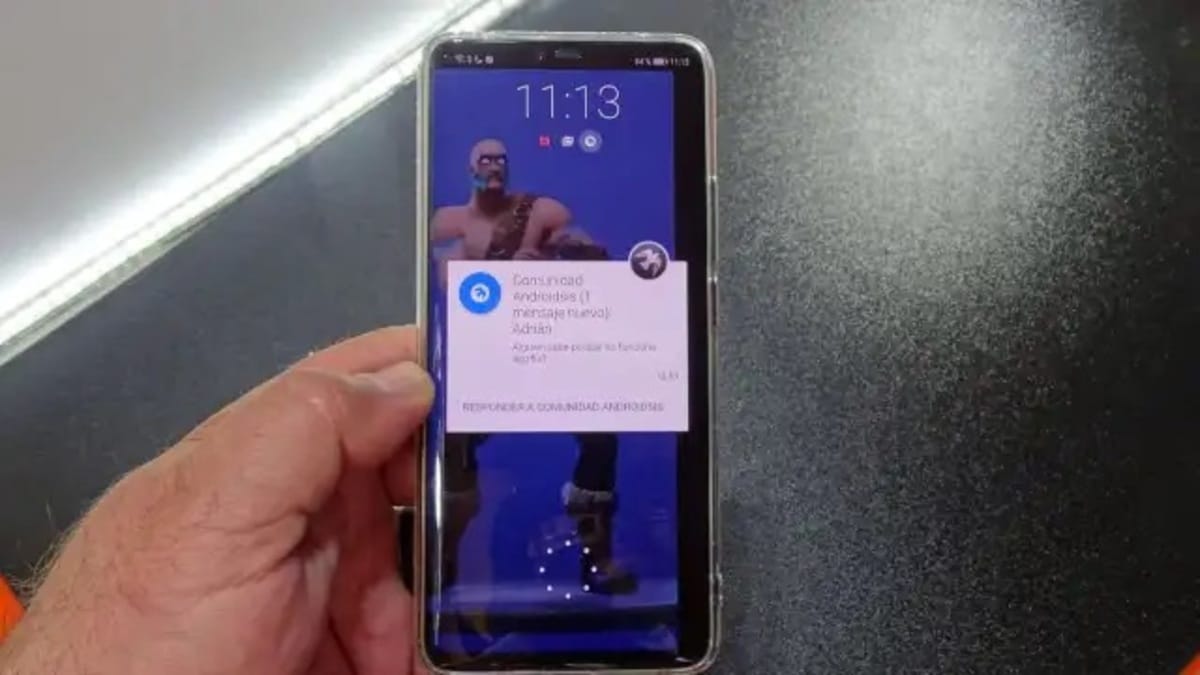
Wenn Sie keinen Sicherheitsmodus haben, müssen Sie nur zurückgehen Aktivieren Sie die Bildschirmsperre auf Ihrem Samsung-Telefon, nicht zu sehr variieren, wie man es entfernt. Neben dem Sperrbildschirm wäre es wichtig, eine größere Sicherheitsmaßnahme zu ergreifen, um die Sicherheit des Geräts zu gewährleisten.
Sie haben zwei Möglichkeiten, die Bildschirmsperre bei Samsung zu aktivieren, verwendet man den Standard, aber man hat auch eine dynamische Bildschirmsperre. Die zweite zeigt wechselnde Hintergründe, Sie können Ihre eigenen Hintergründe aus der Galerie auswählen, obwohl Sie die Möglichkeit haben, Bilder von Samsung Global Goals zu verwenden.
Um die normale Bildschirmsperre zu aktivieren, führen Sie diese Schritte aus:
- Entsperren Sie das Gerät, indem Sie Ihren Finger über den Bildschirm bewegen
- Gehen Sie zu „Einstellungen“ und dann zu „Bildschirm sperren“
- Setzen Sie bereits auf dem Sperrbildschirm «Aktiviert» zurück zu einem Standardschloss zu gehen
Wenn Sie die dynamische Bildschirmsperre verwenden möchten, sind die folgenden Schritte unterschiedlich:
- Entsperren Sie das mobile Gerät
- Klicken Sie auf „Einstellungen“ und dann auf „Bildschirm sperren“
- Klicken Sie auf „Wallpaper-Dienste“
- Wählen Sie nun „Dynamischer Sperrbildschirm“ und klicken Sie auf „Übernehmen“
- Wählen Sie eine oder mehrere Kategorien aus
- Klicken Sie auf „Download“ und aktivieren Sie WLAN oder mobile Daten
Beide Optionen sind gleichermaßen gültig, wobei die zweite mehr hervorsticht, was ideal ist, um eine Galerie von Hintergründen anzuzeigen, die Sie selbst auswählen können. Sie können so viele Mittel einsetzen, wie Sie möchten, damit Sie aus Ihrer Auswahl die bemerkenswerten sehen, die alle interessieren könnten, die sie sehen und sich für sie interessieren.
So entfernen Sie die dynamische Bildschirmsperre
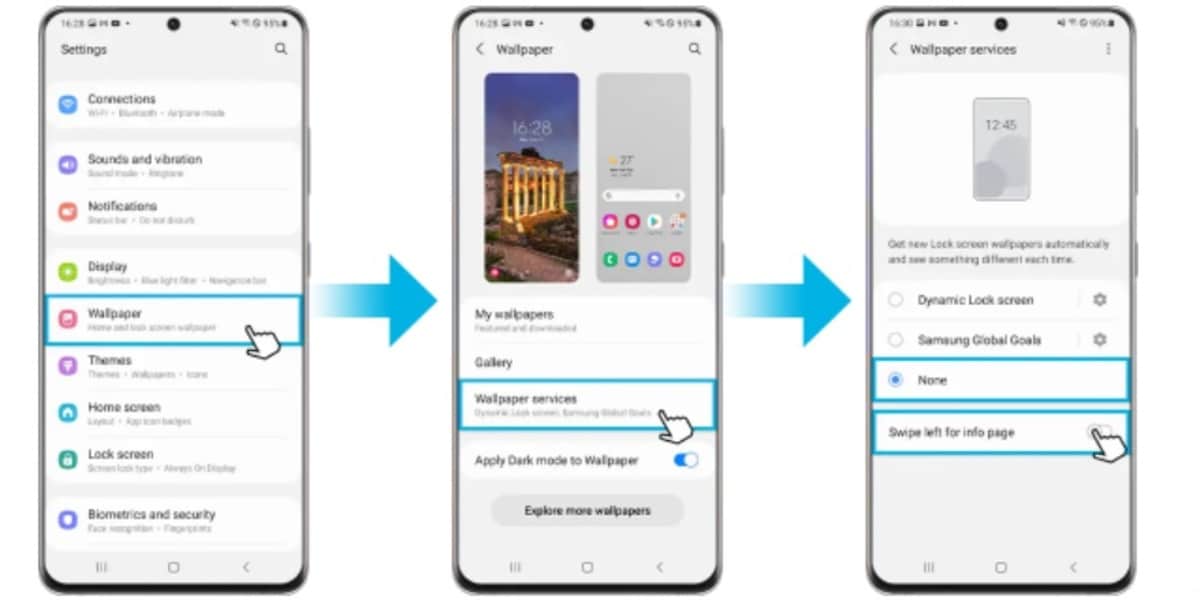
Es ändert nicht viel, wenn Sie den Sperrbildschirm von einem Telefon entfernen müssen Samsung in seiner Standardmethode, die als dynamisch bekannt ist. Die Aktivierung kann genutzt werden, um einen viel angenehmeren und sich ändernden Hintergrund zu haben, der immer zeigt, dass es der Standard sein kann oder von uns geändert werden kann.
So deaktivieren Sie die dynamische Bildschirmsperre Sie können dies auf einzigartige Weise tun, indem Sie auf die Einstellungen des Mobilgeräts zugreifen. Der Benutzer entscheidet, ob er die dynamische Bildschirmsperre behält oder nicht, aber Sie haben auch die Möglichkeit, die Sperre auf Lebenszeit zu setzen.
So deaktivieren Sie die dynamische Bildschirmsperre Führen Sie auf Ihrem Samsung-Telefon die folgenden Schritte aus:
- Entsperren Sie den Bildschirm Ihres Samsung-Telefons
- Greifen Sie auf Ihrem Mobilgerät auf „Einstellungen“ zu
- Wählen Sie nun „Hintergründe“
- Wählen Sie den „Wallpaper-Service“
- Hier im Tapetendienst «Keine» setzen und deaktivieren Sie den Schalter, der sich auf der linken Seite befindet
Auf diese Weise können Sie die dynamische Bildschirmsperre entfernen, in der Lage, es auf die gleiche Weise zu aktivieren, aber durch Markierung «Aktiviert». Es ist eine Sperre, die der Benutzer aktivieren muss, da Sie standardmäßig die Standardsperre haben, die alle Benutzer auf ihren Telefonen haben.